Den radiale uskarpning i Photoshop CC 2014 giver dig en ny tilgang til bevægelsesslørings-effekter. Med denne funktion kan du målrette bestemte områder for at skabe en dynamisk følelse af bevægelse i dine billeder. I denne vejledning vil du lære, hvordan du effektivt bruger denne nye funktion til at opnå imponerende resultater.
Vigtigste indsigter
- Den radiale uskarpning erstatter den ældre, besværlige uskarphedfilter.
- En ny, brugervenlig grænseflade muliggør lettere tilpasninger af uskarpheden.
- Du kan intuitivt styre størrelsen og radius af uskarphedsområdet for at opnå præcise resultater.
Trin-for-trin vejledning
Først kan du åbne funktionen til den radiale uskarpning. Gå til menuen Filter og vælg Uskarphedsgalleri. Her finder du de nye muligheder for filteret. Med dette galleri kan du se en forhåndsvisning af den uskarphed, du anvender, og kan kontrollere, hvad du laver.
Når galleriet er åbent, ser du den nye uskarphed. I modsætning til den gamle radiale uskarpning viser denne visning et transparent overlay, der hjælper dig med at fastlægge området, der skal uskarpes. Zoom ind på dit billede for at se et klart eksempel på anvendelsen af den radiale uskarpning.
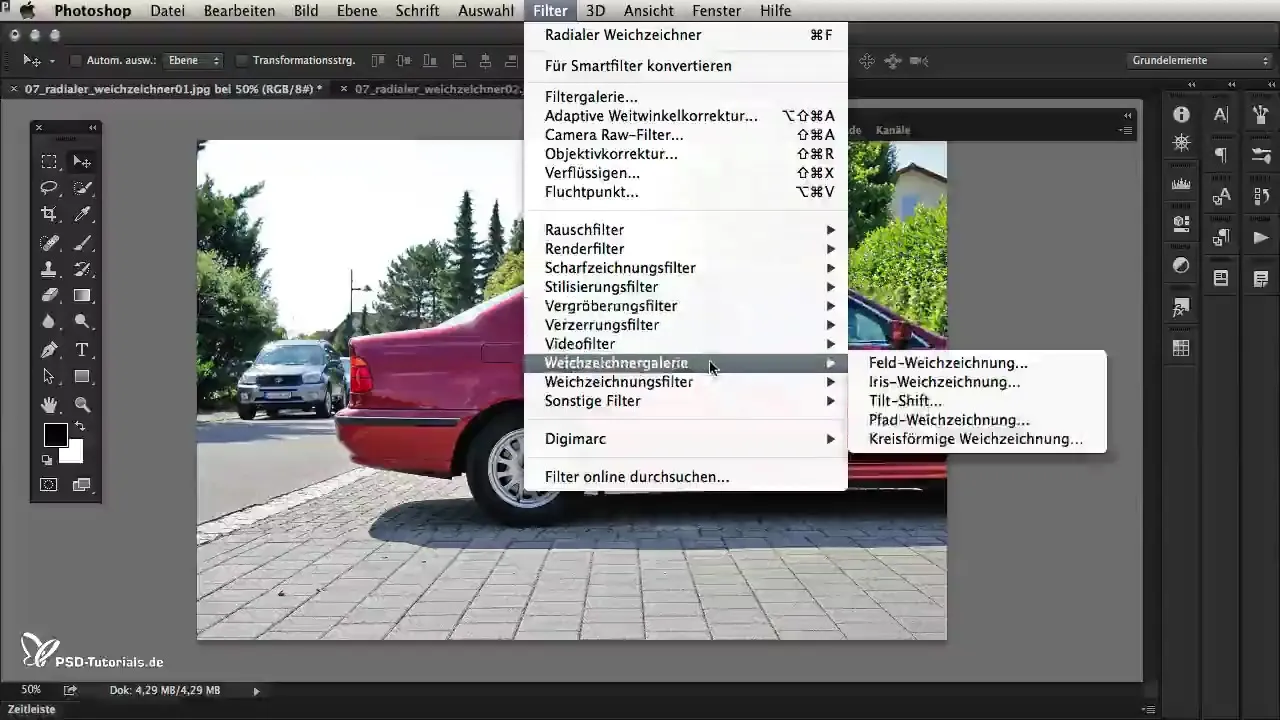
For at illustrere princippet, se på et bildæk. Placer overlayet, så det repræsenterer centrum for bevægelsen. For dette skal du placere overlayet på dækket for at få det til at se troværdigt ud. Dette hjælper med at simulere bevægelsessløringen realistisk.
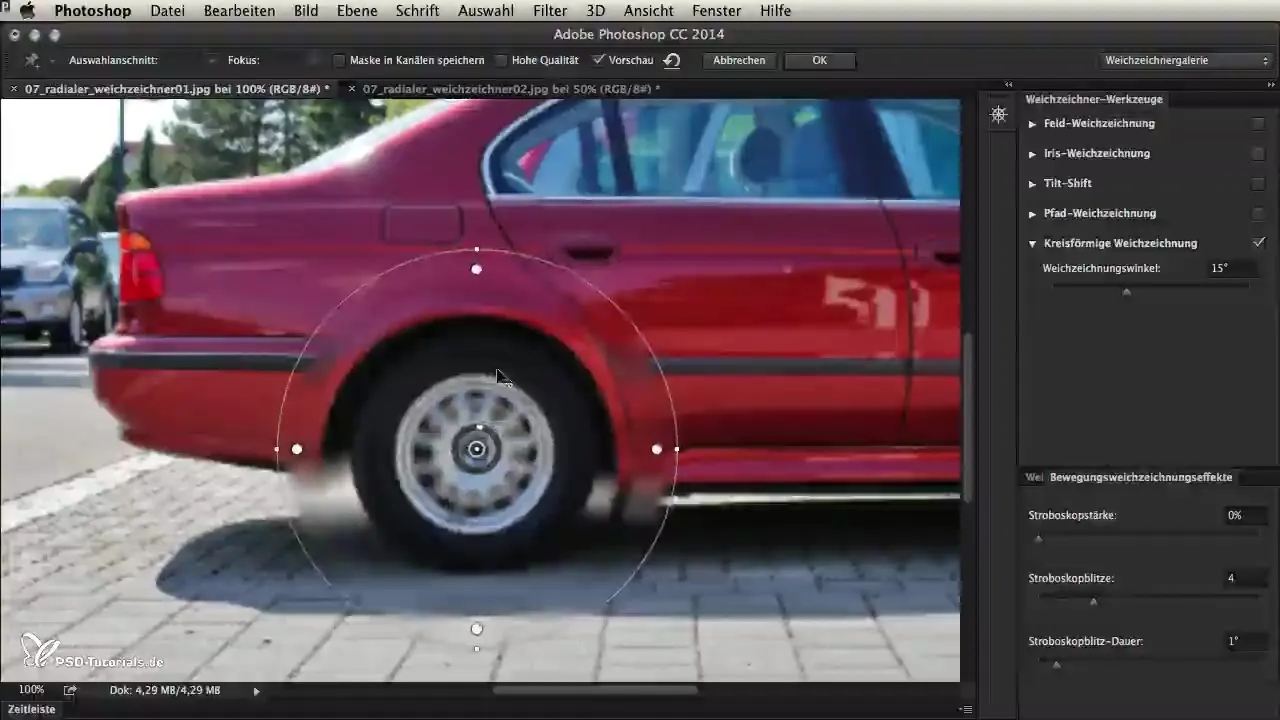
Derefter skal du justere størrelsen på det område, der skal uskarpes. Du kan let trække overlayet over kanten for at sikre, at uskarpheden dækker dækket helt. Sørg for at gå lidt over kanten for at undgå grimme kanter.
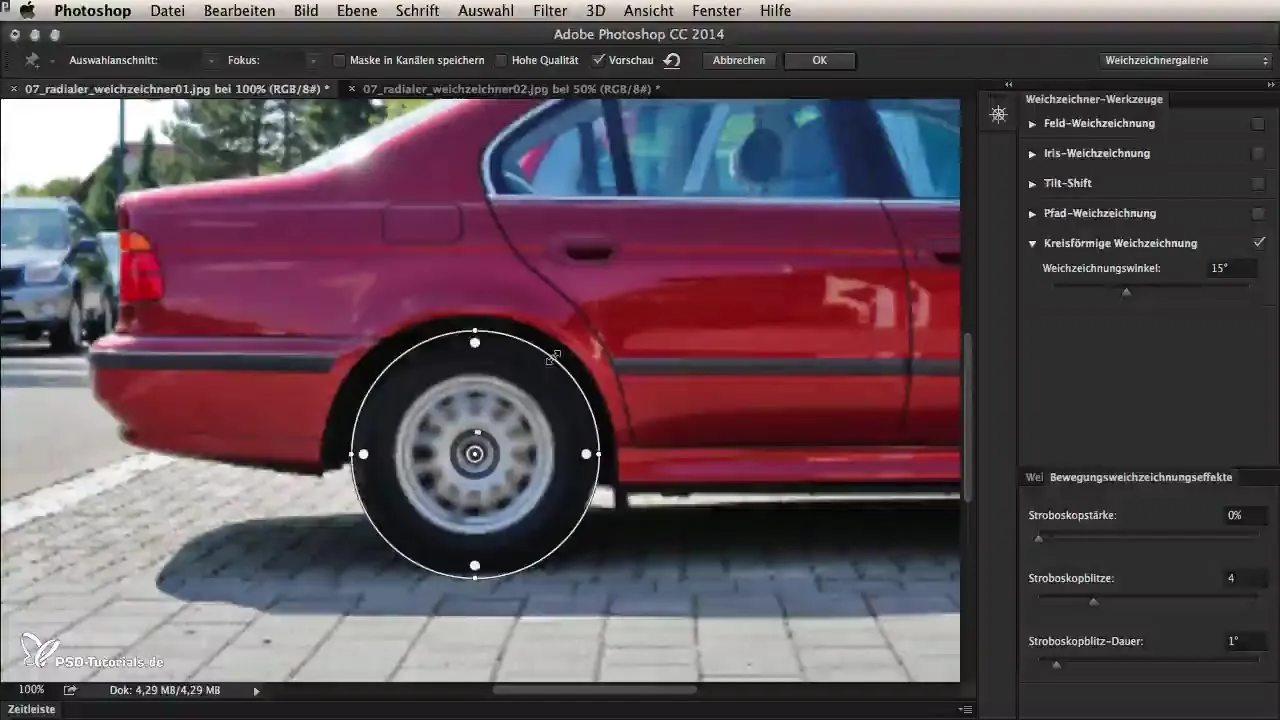
Et vigtigt aspekt af den radiale uskarpning er muligheden for at justere intensiteten af uskarpheden. Du kan bruge den lille hvide prik øverst i vinduet. Ved at trække denne prik kan du regulere intensiteten af sløringen – dette bestemmer, hvor stærk bevægelsen fremstår.
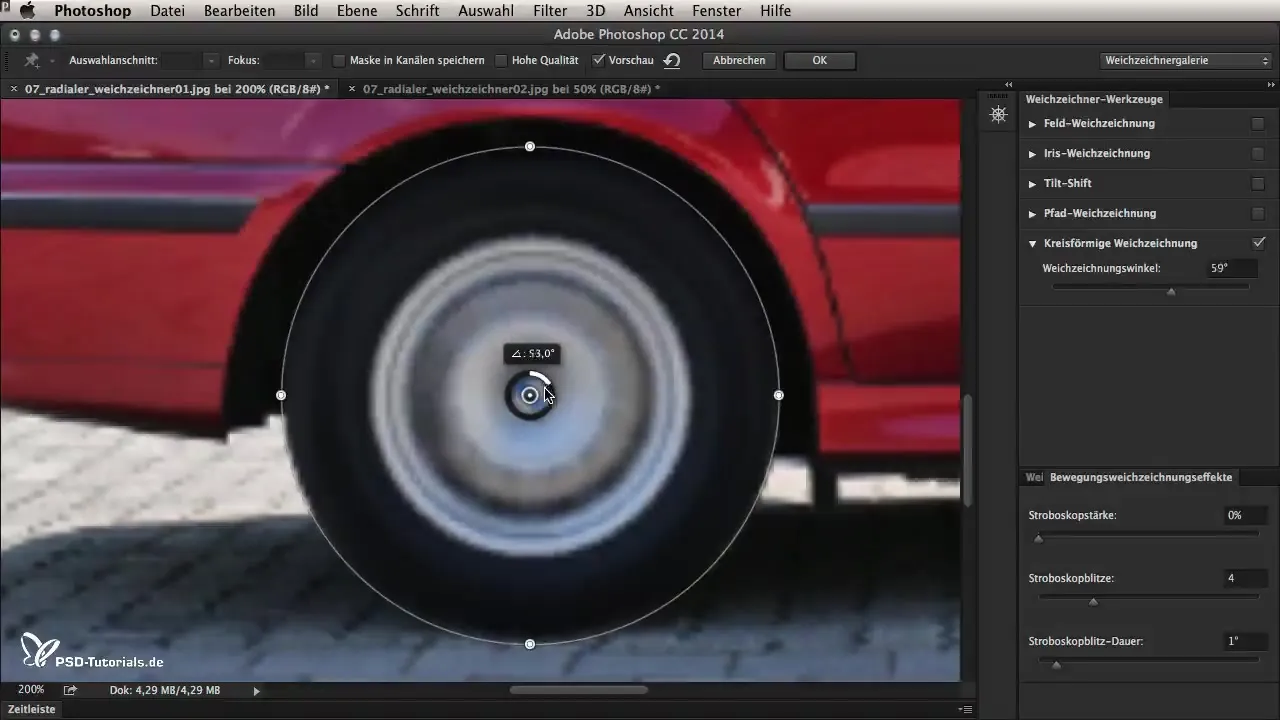
Alternativt kan du også bruge skyderen for uskarphedsvinklen. Uanset om du trækker med musen eller justerer skyderen, forbliver resultatet det samme. Dette giver dig fleksibilitet i anvendelsen og kontrol over uskarpheden.
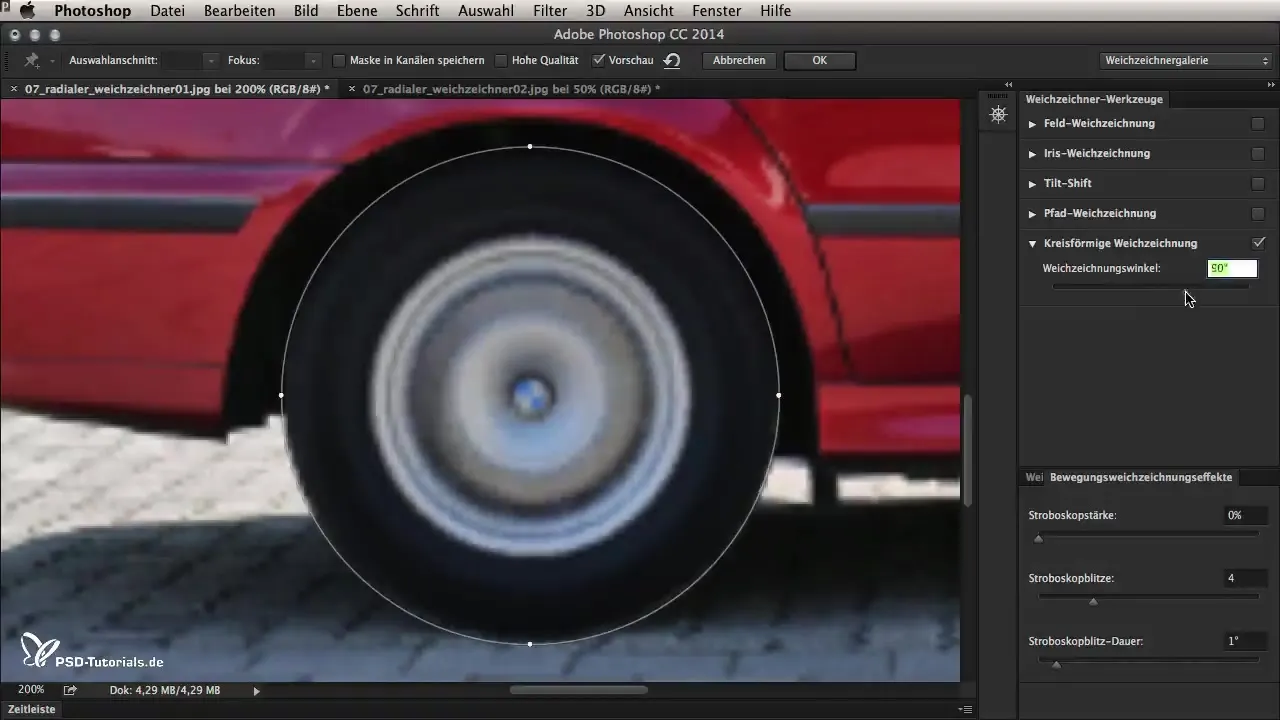
For at redigere farver og baggrunde ved siden af uskarpheden, er det bedst at lave en kopi af dit oprindelige lag. Efter uskarpningen er det en god idé at oprette en maske for at lave fine korrektioner uden at påvirke originalbilledet.
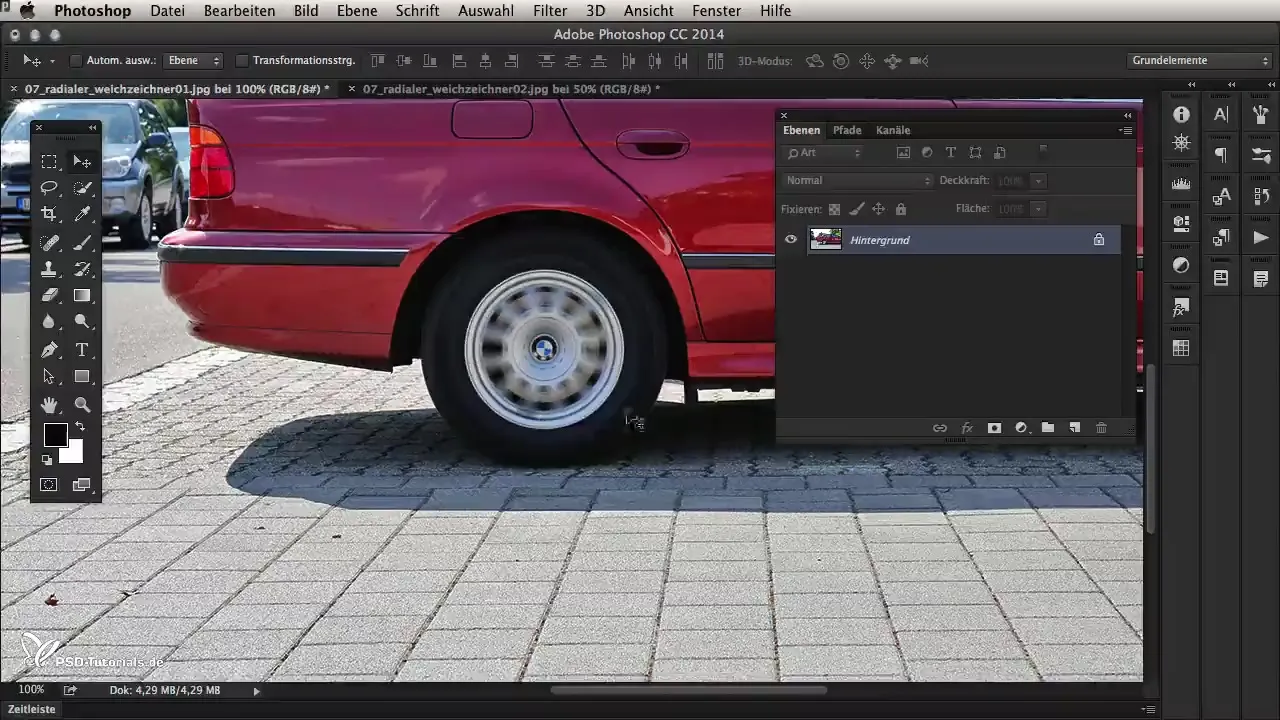
Hvis du har en perspektivisk forvrængning, er det vigtigt at tage højde for dette, når du anvender filteret. Hvis formen af objektet, f.eks. et dæk, virker skråt, kan du tilpasse formen af uskarpningen ved at bruge de hvide punkter i galleriet.
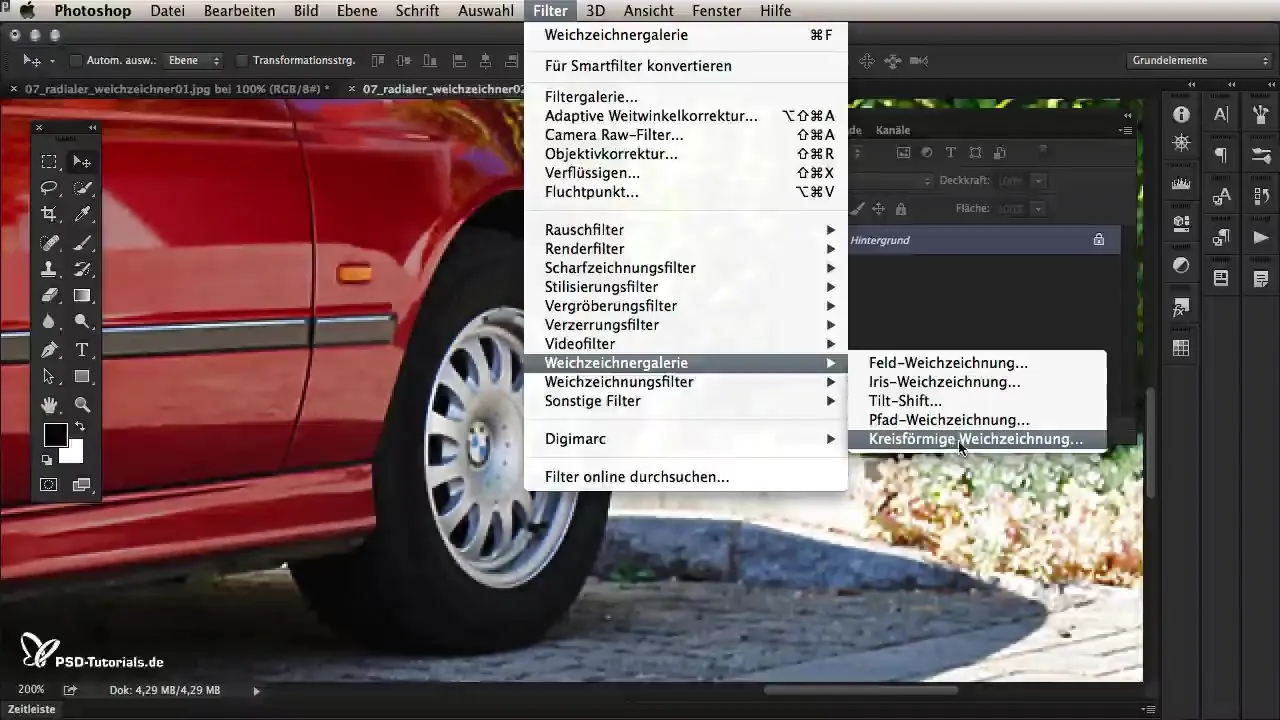
Med disse punkter kan du justere formen til oval eller rund og tilpasse uskarpheden til perspektivet af objektet. Sørg for, at uskarpheden altid passer til udsnittet for at opnå et realistisk resultat.
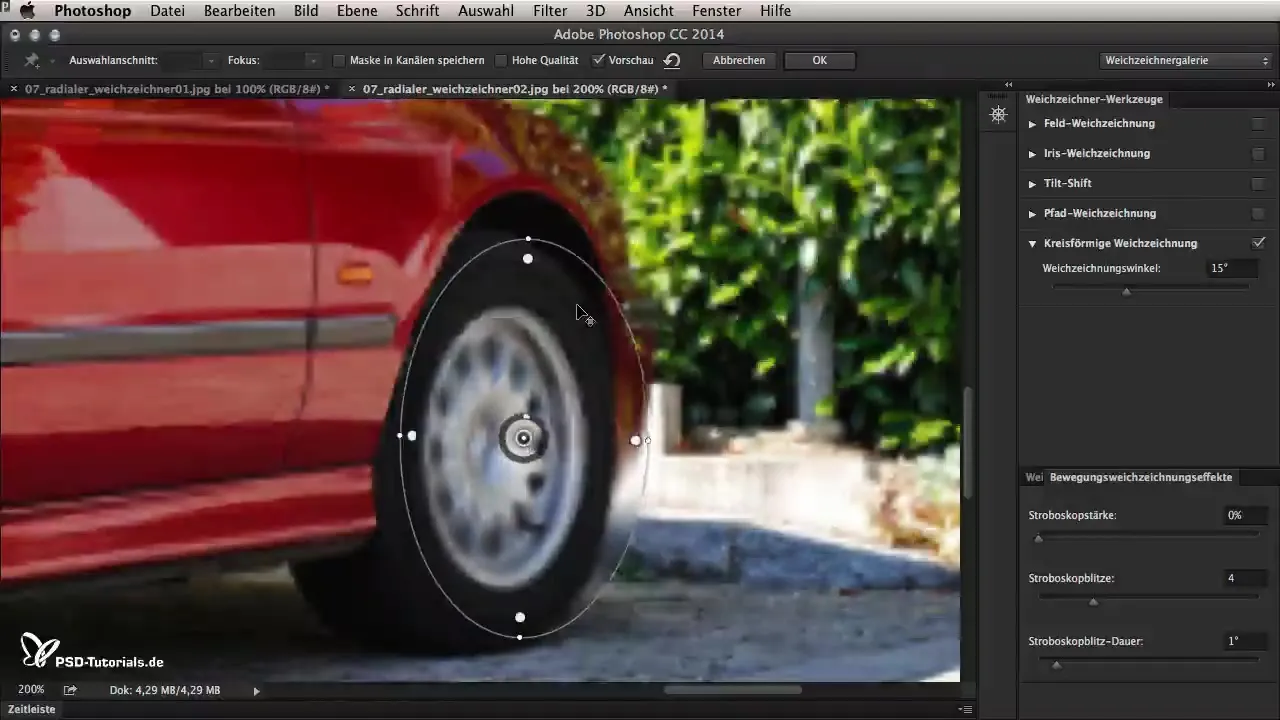
Når du har positioneret midten af overlayet korrekt og justeret formen passende, bekræfter du dine indstillinger med "OK". Billedet viser nu en realistisk bevægelse, der ser ud, som om køretøjet rent faktisk bevæger sig.
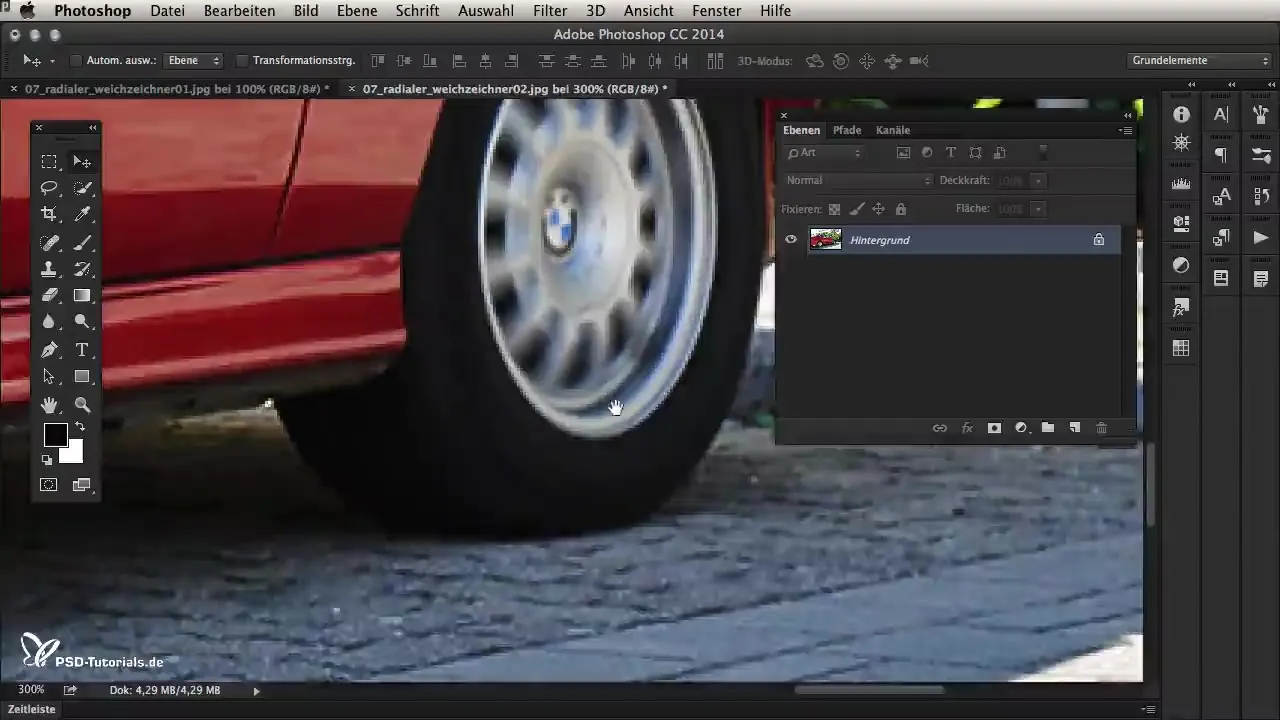
For at færdiggøre billedet bør du eventuelt retouchere kanterne. Dette hjælper dig med lagmasken til at integrere uskarpheden pænt og samtidig bevare skarpheden i resten af billedet.
Opsummering – Radial uskarpning i Photoshop CC 2014: Trin-for-trin vejledning
Den radiale uskarpning i Photoshop CC 2014 giver dig mulighed for kreativt at designe bevægelsessløringer. Ved hjælp af en brugervenlig grænseflade og muligheden for at styre uskarpheden præcist, får du kontrol over de visuelle effekter i dine billeder. Med lidt øvelse og de her beskrevne trin vil du være i stand til at skabe imponerende, dynamiske billeder.
Ofte stillede spørgsmål
Hvordan aktiverer jeg den radiale uskarpning i Photoshop CC 2014?Åbn menuen Filter og vælg Uskarphedsgalleri for at aktivere funktionen.
Kan jeg justere uskarphedsområdet?Ja, du kan trække overlayet for at justere området, der skal uskarpes.
Hvordan justerer jeg styrken af uskarpheden?Brug den lille hvide prick eller skyderen for uskarphedsvinklen.
Er det en god idé at arbejde med lag?Ja, det er fornuftigt at lave en kopi af originallaget for at foretage efterfølgende korrektioner.
Hvordan kan jeg tilpasse uskarpheden til perspektiver?Brug de hvide punkter for at tilpasse formen af uskarpningen til oval eller rund og repositioner midten.

